ایئر پوڈ ایک مشہور وائرلیس ایئربڈس ہیں جو آپ کے کانوں کو معیاری آڈیو فراہم کرتے ہیں۔ زیادہ تر لوگ روز مرہ کی زندگی میں ایربڈز کا استعمال کرتے ہیں جس میں بالآخر اسے میکپل جیسے ایپل ڈیوائسز کے ساتھ استعمال کرنا شامل ہوتا ہے۔ ایئر پوڈز کا استعمال کرتے وقت صارفین جن مسائل کا اکثر سامنا کرتے ہیں ان میں ایک رابطے کا مسئلہ ہے جہاں ایئر بڈز اپنے آلے سے رابطہ منقطع کرتے رہتے ہیں۔ جیسا کہ یہ پتہ چلتا ہے ، ایئر بڈز اکثر آلہ سے منسلک ہوتے رہتے ہیں اور پھر دوبارہ رابطہ قائم کرتے ہیں۔ منقطع واقعی پریشان کن اور خاص طور پر ایسے جیسے آپ کے کام کے فلو کے درمیان ہو سکتے ہیں۔

میک ایئر پوڈز
ایسی بہت ساری وجوہات نہیں ہیں جن کے نتیجے میں یہ مسئلہ پیدا ہوسکتا ہے۔ جیسا کہ یہ نکلا ہے ، مسئلہ اکثر بلوٹوتھ ماڈیول یا آپ کے سسٹم پر اس کی ترجیحات کی وجہ سے ظاہر ہوتا ہے۔ میک سسٹم ایک .plist فائل کو محفوظ کرتے ہیں جو صارف کی ترجیحات کو کچھ خصوصیات کے ل stores اسٹور کرتی ہے تاکہ آپ کو ہر بار ان کی تخصیص نہ کرنی پڑے۔ کچھ معاملات میں ، بلوٹوتھ ترجیحات فائل میں بدعنوانی سے مسئلہ پیدا ہونے کا سبب بن سکتا ہے۔ لہذا ، ایسی صورتحال میں ، آپ کو خصوصیات کی فائل کو حذف کرنا ہوگا بلوٹوتھ مسئلے کو حل کرنے کے لئے. دوسرے معاملات میں ، مسئلے کو حل کرنے کے ل to آپ کو بلوٹوتھ ماڈیول کو دوبارہ ترتیب دینا پڑے گا۔ ہم ذیل میں ان دونوں طریقوں اور مزید تفصیل سے گزر رہے ہوں گے۔ لہذا ، ان سب کے لئے ، صرف اس پر عمل کریں۔
طریقہ 1: بلوٹوتھ پراپرٹی لسٹ فائل کو حذف کریں
جیسا کہ ہم اوپر بیان کر چکے ہیں ، سب سے پہلے آپ کو یہ کرنا چاہئے جب آپ کے ائربڈس اپنے میک سے منسلک ہوتے رہیں تو وہ پراپرٹی لسٹ فائل کو خارج کرنا ہے جو بلوٹوتھ کے ذریعہ تیار کی گئی ہے۔ پلاسٹ یا پراپرٹی لسٹ فائلیں میکس میں بڑے پیمانے پر استعمال کی جاتی ہیں تاکہ صارف کی ترتیب اور مختلف مختلف ایپلی کیشنز کی تشکیل کو محفوظ کیا جاسکے۔ اس طرح ، بلوٹوتھ اس کی اپنی پراپرٹی لسٹ فائل ہے جس پر آپ اس وقت انحصار کرتے ہیں جب آپ کسی پرانے آلے سے رابطہ قائم کرنا چاہتے ہیں۔ جب آپ پلسٹ فائل کو حذف کردیں گے تو ، آپ کے جوڑ بنانے والے آلات کی تمام تر تشکیلات ختم ہوجائیں گی اور آپ کو سب کچھ دوبارہ مربوط کرنا ہوگا۔ لہذا ، یہ بات ذہن میں رکھنا ہے ، تاہم ، یہ اتنا سودا نہیں ہے۔ فائل کو حذف کرنے کے لئے ، ذیل میں دی گئی ہدایات پر عمل کریں:
- سب سے پہلے ، فائنڈر کو کھولیں اور پھر اس سے فائنڈر مینو بار ، پر کلک کریں جاؤ .
- ظاہر ہونے والے ڈراپ ڈاؤن مینو میں سے ، منتخب کریں فولڈر پر جائیں آپشن
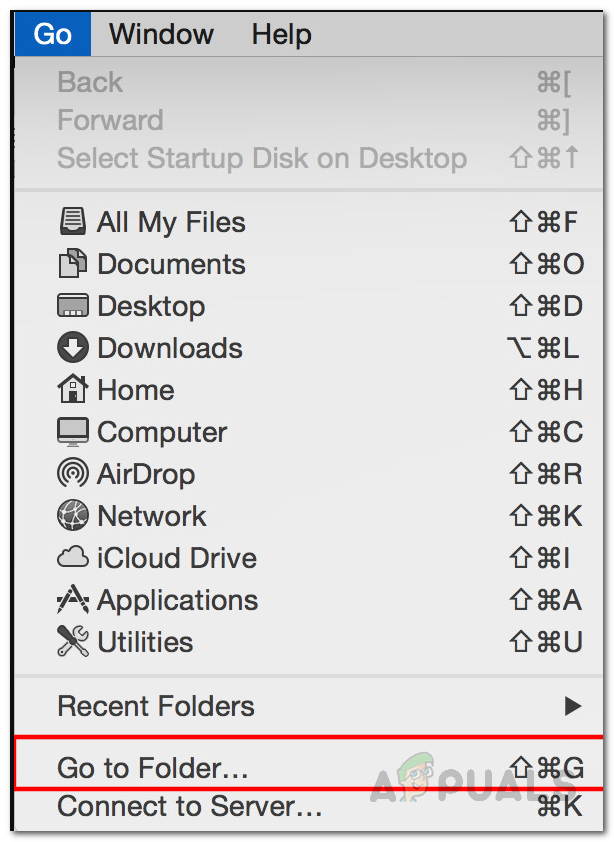
میک گو مینو
- اس کے بعد ، درج ذیل راستہ چسپاں کریں اور پھر گو پر کلک کریں۔
/ لائبرری / ترجیحات / کام.اپیل.بلیوٹوتھپلسٹ
- آخر میں ، کو حذف کریں com.apple.Bluetuth.plist اس میں منتقل کرکے فائل کریں کوڑے دان .
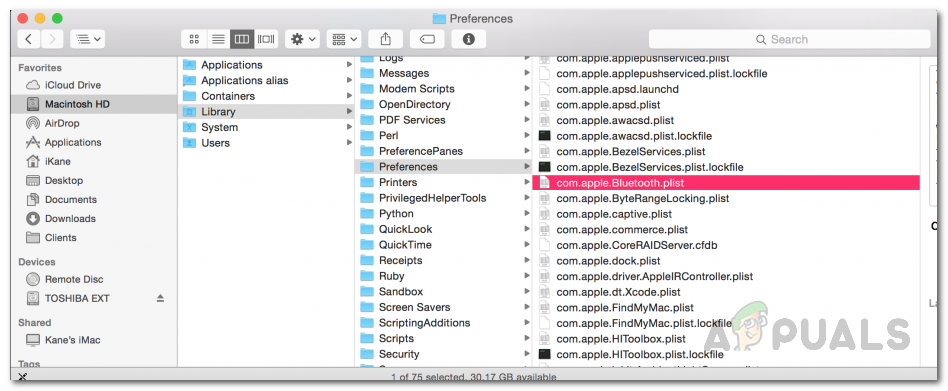
بلوٹوتھ PLIST فائل کو حذف کیا جارہا ہے
- اپنے ایئر پوڈز کو دوبارہ مربوط کریں تاکہ یہ دیکھیں کہ آیا اس مسئلے کو حل کرتا ہے۔
طریقہ 2: بلوٹوتھ ماڈیول کو دوبارہ ترتیب دیں
آپ کا میک آلہ آپ کے وائرلیس پیری فیرلز جیسے آپ کے کی بورڈ ، چوہوں اور اس معاملے میں آپ سے مربوط ہونے کے لئے بلوٹوتھ ٹکنالوجی کا استعمال کرتا ہے۔ ایئر پوڈز . اگرچہ یہ بیشتر وقت بغیر کسی دشواری کے کام کرتا ہے ، لیکن ایسے اوقات ایسے بھی ہوتے ہیں جہاں آپ رابطہ کے مسئلے کو ٹھیک کرنے کے ل the ماڈیول کو دوبارہ ترتیب دینا چاہتے ہو۔ موجودہ منظر نامہ اس سے مختلف نہیں ہے۔ یہ بلوٹوتھ آئیکن کے ذریعہ کیا جاسکتا ہے جو مینو بار پر ظاہر ہوتا ہے۔ اس طرح ، آپ کو یہ یقینی بنانا ہوگا کہ آپ کے مینو بار میں آئیکن دکھائی دے رہا ہے۔
یہ بھی نوٹ کرنا ضروری ہے کہ اگر آپ اپنے میک کے ساتھ تعامل کے ل other دوسرے وائرلیس پیری فیرلز کا استعمال کررہے ہیں ، جیسے وائرلیس کی بورڈ یا ماؤس ، تو آپ کچھ دیر کے لئے رابطہ ختم کردیں گے۔ لہذا ، بیک اپ کے ل a وائرڈ اختیار رکھنے کا ایک اچھا اختیار ہوسکتا ہے۔ تو ، اس کے ساتھ ، بلوٹوتھ ماڈیول کو دوبارہ ترتیب دینے کے لئے نیچے دی گئی ہدایات پر عمل کریں:
- سب سے پہلے ، یہ یقینی بنائیں کہ آپ کے مینو بار میں بلوٹوتھ آئیکن نظر آتا ہے۔ اگر آپ اسے نہیں دیکھتے ہیں تو اس کا مطلب ہے کہ سسٹم کی ترجیحات سے اس کی اجازت نہیں ہے۔ اس طرح ، آپ کو جانا پڑے گا سسٹم کی ترجیحات> بلوٹوتھ اور پھر چیک کریں مینو بار میں بلوٹوتھ دکھائیں آپشن
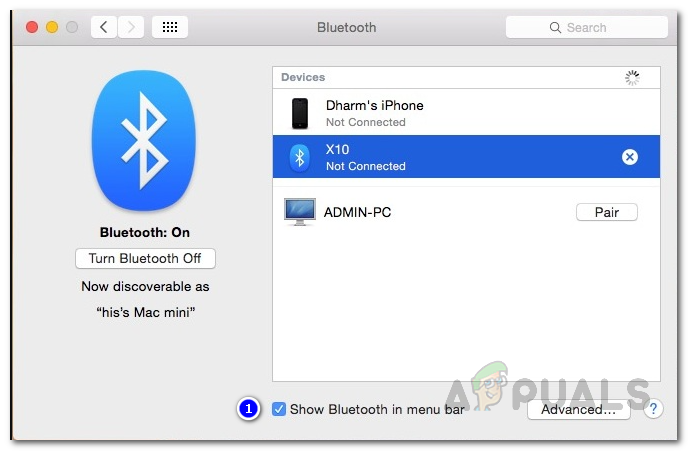
بلوٹوتھ کی ترتیبات
- اس کے بعد ، ایک بار آئیکن نظر آنے کے بعد ، دبائیں اور دبائیں شفٹ + آپشن اپنے کی بورڈ پر چابیاں ، اور پر کلک کریں بلوٹوتھ مینو بار میں آئکن۔
- یہ ایک ڈراپ ڈاؤن مینو لے کر آئے گا ، کرسر کو اوور پر رکھیں ڈیبگ آپشن
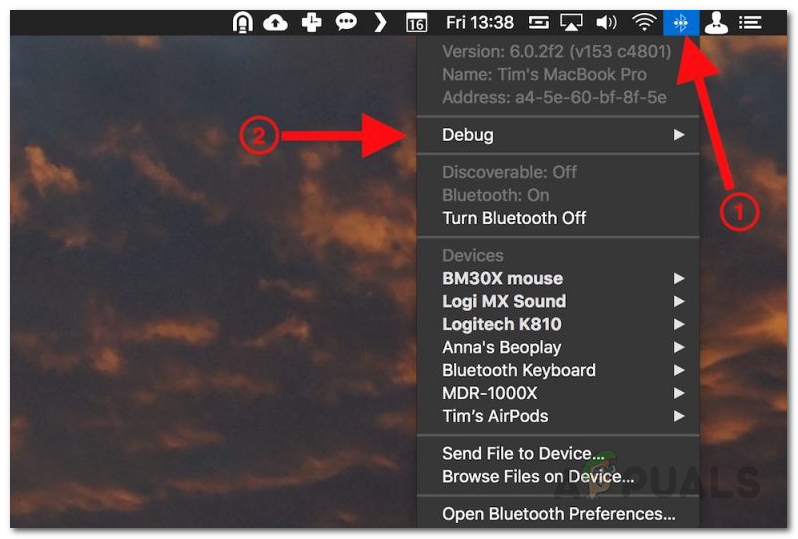
بلوٹوتھ آئیکون مینو
- ایک بار جب آپ یہ کر لیتے ہیں تو ، مینو کو پھیلانا چاہئے۔ اب ، پر کلک کریں بلوٹوتھ کو دوبارہ ترتیب دیں ماڈیول آپشن.
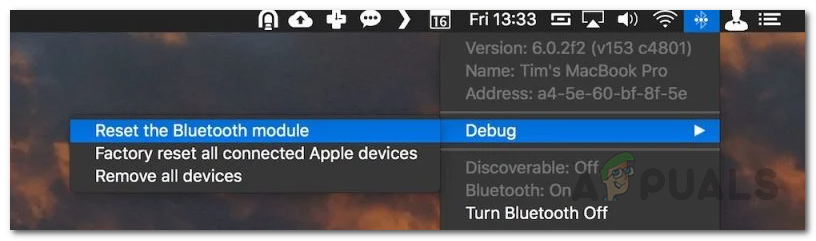
بلوٹوتھ ماڈیول کو دوبارہ ترتیب دینا
- یہ بلوٹوتھ ماڈیول کو دوبارہ ترتیب دے گا۔
- آخر میں ، اپنے میک کو دوبارہ شروع کریں اور پھر اپنے ایر پوڈس کو مربوط کریں۔ ملاحظہ کریں کہ کیا آپ کو ابھی بھی مسئلہ درپیش ہے۔
طریقہ 3: میک او ایس کو اپ ڈیٹ کریں
آخر میں ، اگر مذکورہ بالا حل آپ کے لئے کام نہیں کرتے ہیں تو ، یہ ہوسکتا ہے کہ یہ مسئلہ میک آپریٹنگ سسٹم کے پرانے ورژن کی وجہ سے پیدا ہوا ہے۔ کچھ صارفین کے ذریعہ مذکورہ مسئلے کی اطلاعات موصول ہوئی ہیں جنہوں نے اپنے میکوس کو صرف تازہ ترین تعمیر میں تازہ کاری کرکے مسئلہ حل کیا۔ اس طرح ، ایسی صورتحال میں ، آپ کو صرف دستیاب اپ ڈیٹس کی تلاش کرنا ہے اور پھر مسئلے کو حل کرنے کے ل. انسٹال کریں۔ یہ کرنا آسان ہے ، لہذا نیچے دی گئی ہدایات پر صرف عمل کریں:
- سب سے پہلے ، کھولیں سسٹم کی ترجیحات ونڈو سے سیب مینو.
- سسٹم کی ترجیحات ونڈو پر ، پر کلک کریں سافٹ ویئر اپ ڈیٹ آپشن
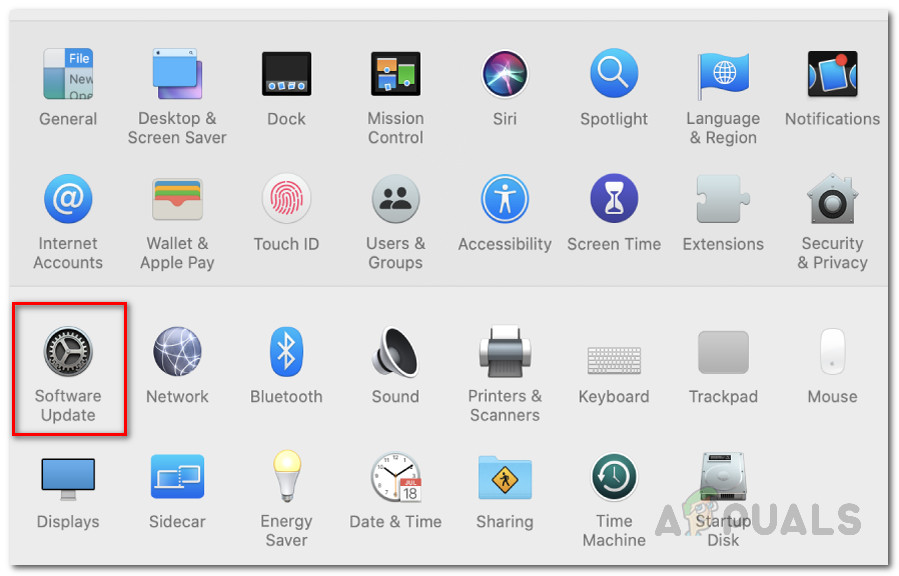
میک سسٹم کی ترجیحات
- اگر کوئی تازہ کاری دستیاب ہے تو ، آپ کو دکھایا جائے گا “ آپ کے میک کے لئے ایک تازہ کاری دستیاب ہے ”متن۔ پر کلک کریں تازہ ترین کریں. جدید بنایں اپ ڈیٹ ڈاؤن لوڈ شروع کرنے کے لئے.
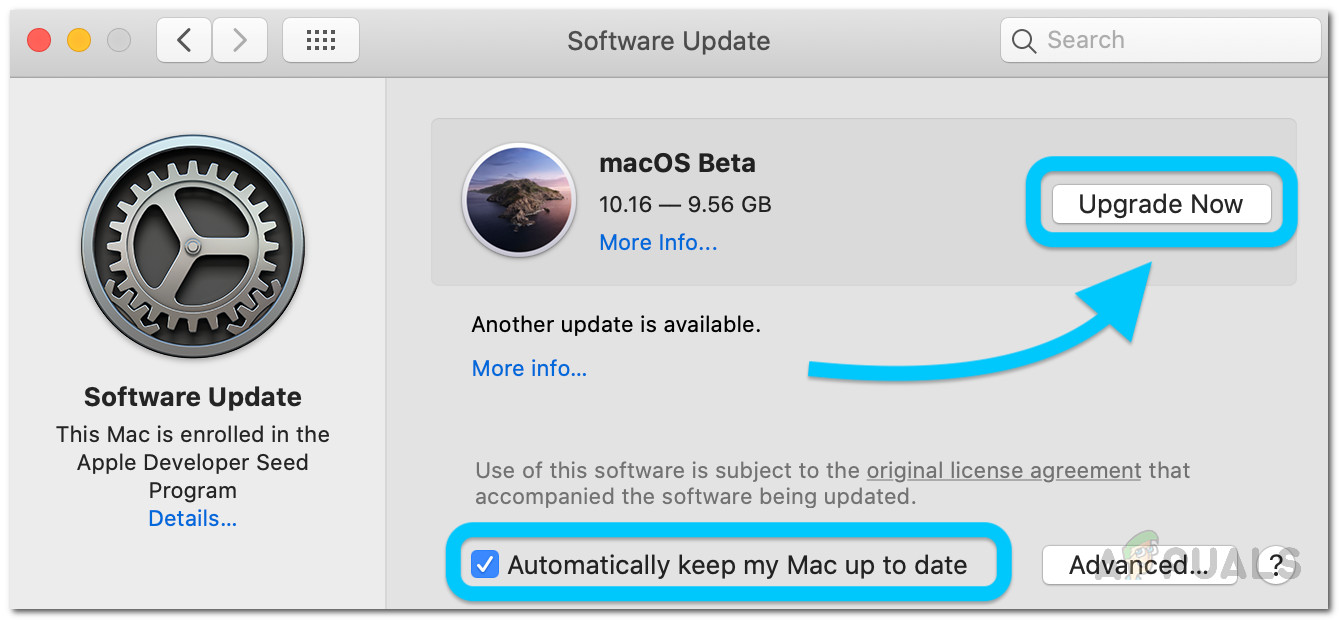
میک کو اپ ڈیٹ کررہا ہے
- اس کے مکمل ہونے کا انتظار کریں اور پھر آپ کے میک کو اپ ڈیٹ کو انسٹال کرنے کے لئے دوبارہ شروع کرنا چاہئے۔
- آخر میں ، ایک بار جب آپ کا میک دوبارہ شروع ہوجائے تو ، اپنے ایئر پوڈس کو مربوط کریں کہ آیا یہ مسئلہ حل ہو گیا ہے۔
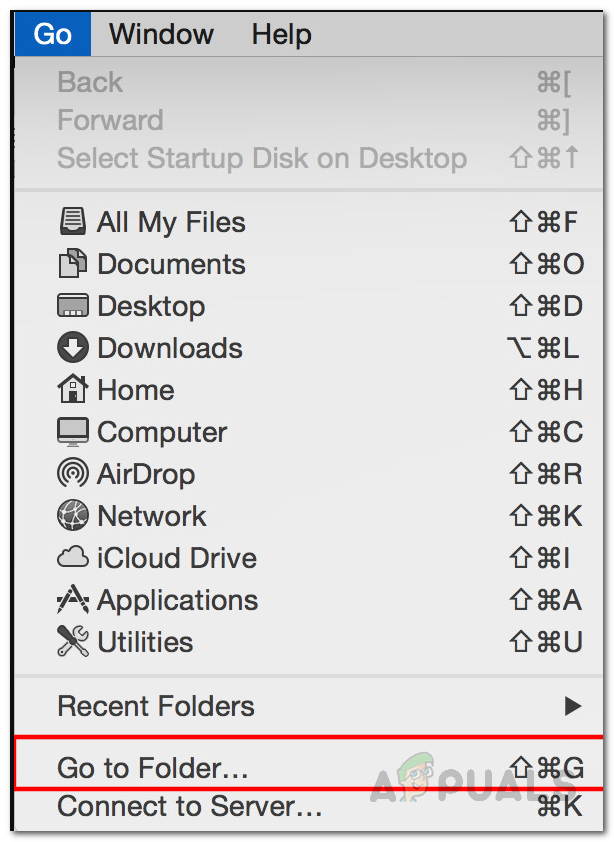
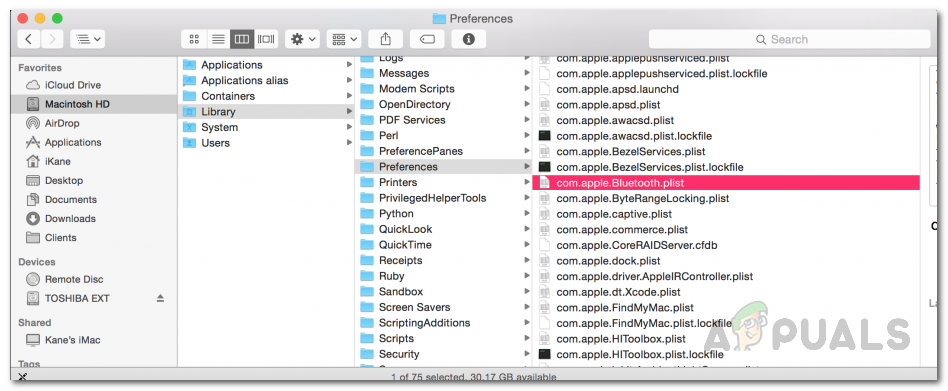
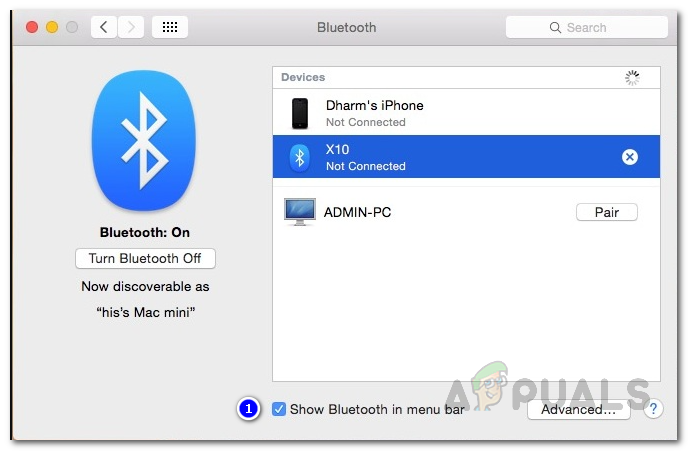
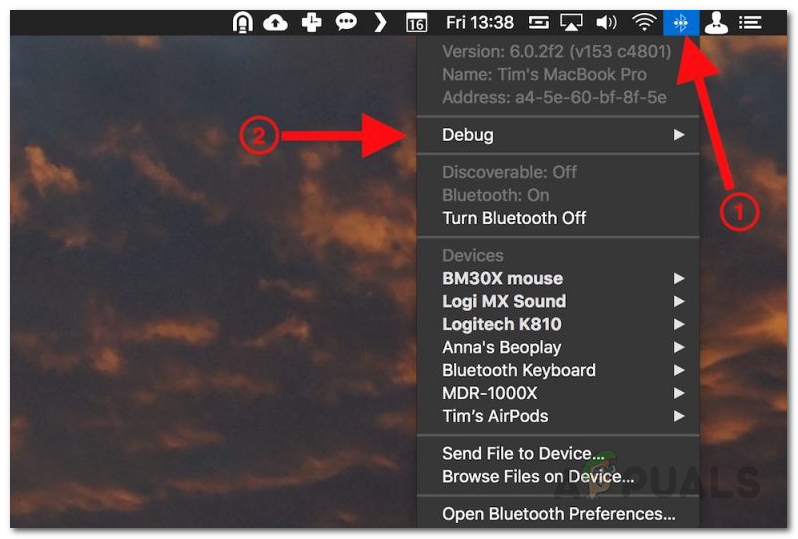
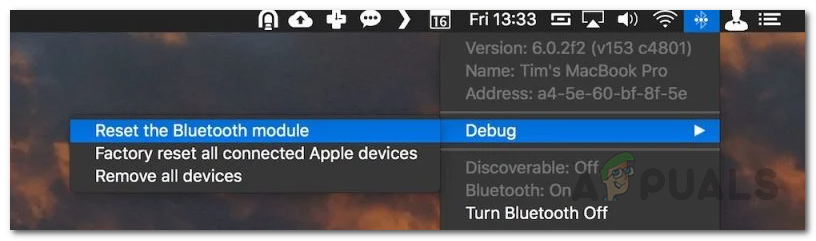
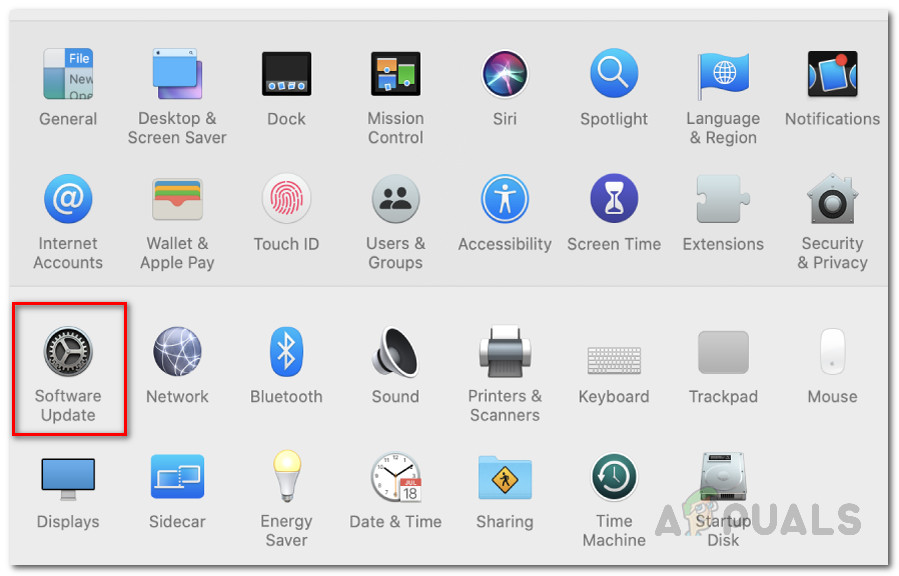
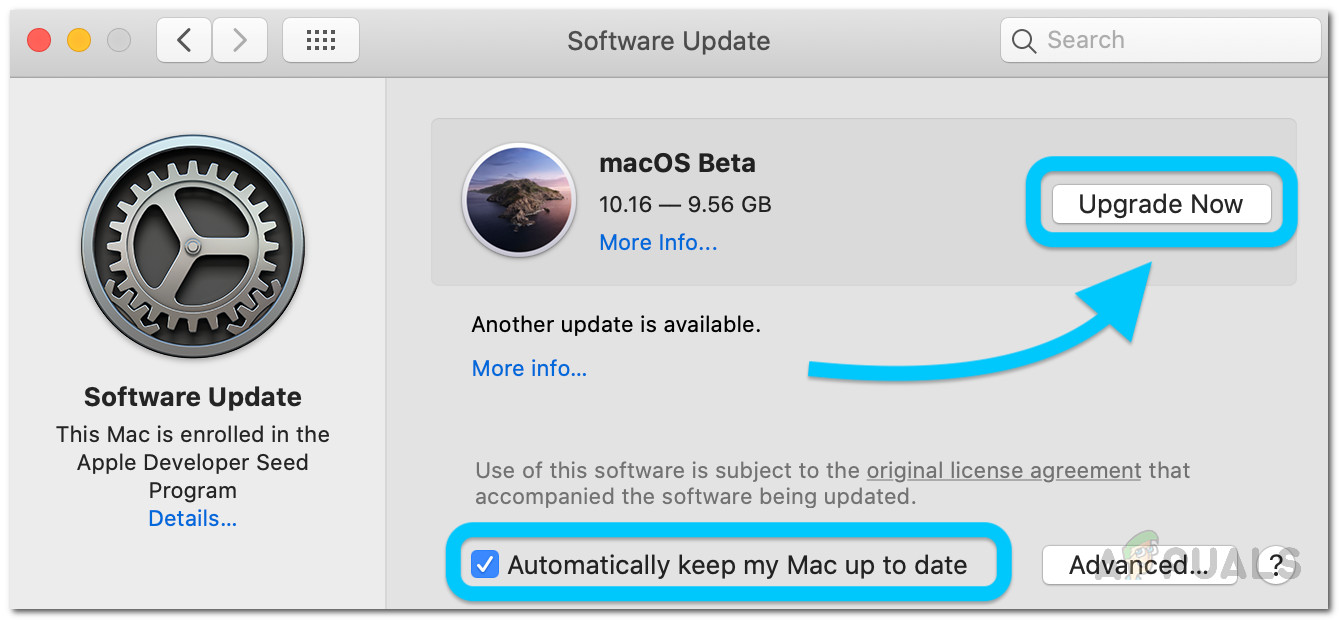















![بلوٹوتھ ٹرانسفر وزرڈ کھولنے پر [FIX] 'Fsquirt.exe نہیں ملا'](https://jf-balio.pt/img/how-tos/04/fsquirt-exe-not-found-when-opening-bluetooth-transfer-wizard.png)
![[FIX] ونڈوز اپ ڈیٹ میں غلطی کا کوڈ 646](https://jf-balio.pt/img/how-tos/01/windows-update-error-code-646.png)






